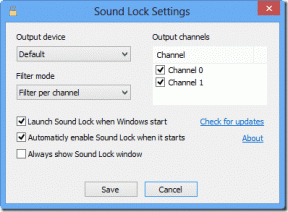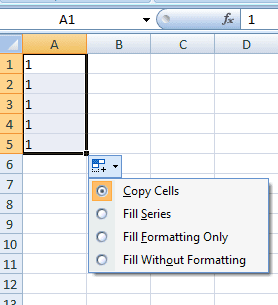4 Cara Memutar Gambar di Google Documents
Bermacam Macam / / November 28, 2021
Google Documents adalah aplikasi pengolah kata yang hebat dalam rangkaian produktivitas Google. Ini memberikan kolaborasi waktu nyata antara editor serta berbagai opsi untuk berbagi dokumen. Karena dokumen berada di awan dan terkait dengan akun Google, pengguna dan pemilik Google Documents dapat mengaksesnya di komputer mana pun. File disimpan secara online dan dapat diakses dari mana saja dan perangkat apa saja. Ini memungkinkan Anda untuk membagikan file Anda secara online sehingga beberapa orang dapat mengerjakan satu dokumen secara bersamaan. Tidak ada lagi masalah pencadangan karena secara otomatis menyimpan dokumen Anda.
Selain itu, riwayat revisi disimpan, memungkinkan editor untuk mengakses versi dokumen apa pun dan menyimpan log pengeditan mana yang dilakukan oleh siapa. Terakhir, Google Documents dapat dikonversi ke format yang berbeda (seperti Microsoft Word atau PDF) dan Anda juga dapat mengedit dokumen Microsoft Word.
Editor Dokumen membantu Ikhtisar Google Dokumen, Spreadsheet, dan Slide menguraikan Google Dokumen sebagai:
- Unggah Dokumen kata dan ubah menjadi dokumen Google.
- Format dokumen Anda dengan menyesuaikan margin, spasi, font, dan warna – dan semua hal semacam itu.
- Anda dapat membagikan dokumen Anda atau mengundang orang lain untuk berkolaborasi pada dokumen dengan Anda, memberi mereka akses edit, komentar, atau lihat
- Dengan menggunakan Google Documents, Anda dapat berkolaborasi secara online dalam waktu nyata. Artinya, beberapa pengguna dapat mengedit dokumen Anda secara bersamaan.
- Anda juga dapat melihat riwayat revisi dokumen Anda. Anda dapat kembali ke versi dokumen Anda sebelumnya.
- Unduh dokumen Google ke desktop Anda dalam berbagai format.
- Anda dapat menerjemahkan dokumen ke beberapa bahasa lain.
- Anda dapat melampirkan dokumen Anda ke email dan mengirimkannya ke orang lain.

Banyak orang menggunakan gambar dalam dokumen mereka karena mereka membuat dokumen informatif dan menarik. Jadi, mari kita lihat cara memutar gambar di Google Docs di PC atau Laptop Anda.
Isi
- 4 Cara Memutar Gambar di Google Documents
- Metode 1: Memutar Gambar menggunakan pegangan
- Metode 2: Putar Gambar menggunakan Opsi Gambar
- Metode 3: Sertakan Gambar sebagai gambar
- Metode 4: Rotasi Gambar di Aplikasi Google Documents
4 Cara Memutar Gambar di Google Documents
Metode 1: Memutar Gambar menggunakan pegangan
1. Pertama, tambahkan gambar ke Google Dokumen oleh Sisipkan > Gambar. Anda dapat mengunggah gambar dari perangkat Anda, atau Anda dapat memilih salah satu opsi lain yang tersedia.

2. Anda juga dapat menambahkan gambar dengan mengklik ikon gambar terletak di panel Google Documents.
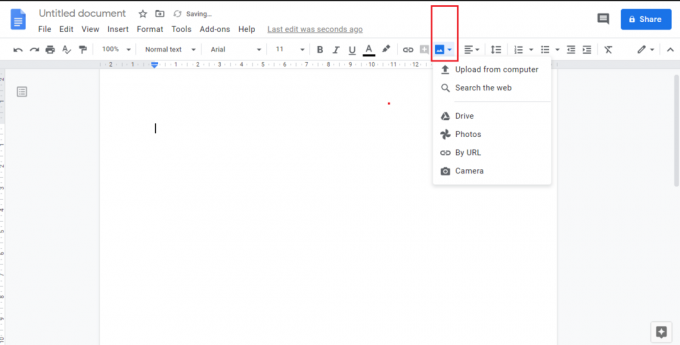
3. Setelah Anda menambahkan gambar, klik gambar itu.
4. Arahkan kursor ke atas Putar Pegangan (lingkaran kecil disorot di tangkapan layar).
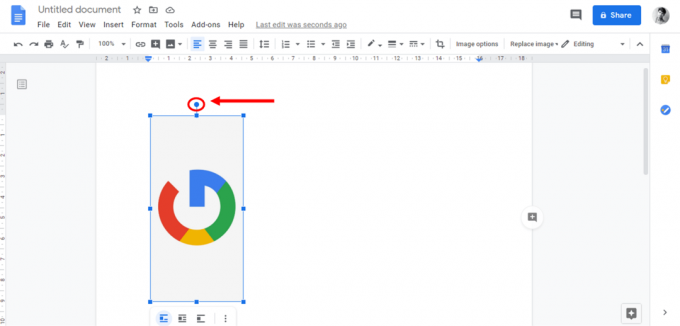
5. Kursor akan cgantung ke simbol plus. Klik dan tahan tombol Putar Pegangan dan seret mouse Anda.
6. Anda dapat melihat gambar Anda berputar. Gunakan pegangan ini untuk mengubah gambar Anda di Documents.

Besar! Anda dapat memutar gambar apa pun di Google Documents menggunakan pegangan rotasi.
Metode 2: Putar Gambar menggunakan Opsi Gambar
1. Setelah Anda memasukkan gambar Anda, klik pada gambar Anda. Dari Format menu, Pilih Gambar > Opsi Gambar.
2. Anda juga dapat membuka Opsi Gambar dari panel.
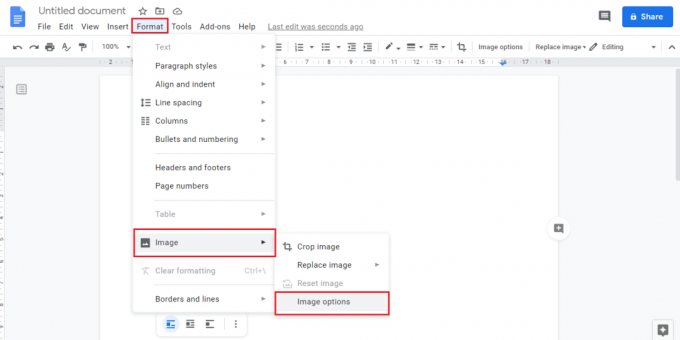
3. Ketika Anda mengklik gambar Anda, beberapa opsi akan muncul di bagian bawah gambar. Klik pada menu tiga titik ikon, lalu pilih Semua Opsi gambar.
4. Atau, Anda dapat mengklik kanan pada gambar dan memilih Opsi Gambar.
5. Opsi gambar akan muncul di sisi kanan dokumen Anda.
6. Sesuaikan sudut dengan memberikan a nilai secara manual atau klik ikon rotasi.
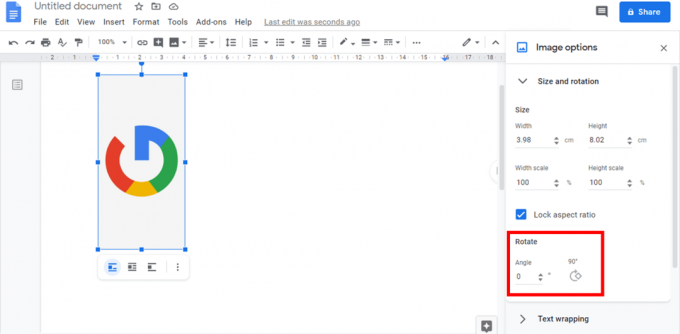
Ini adalah bagaimana Anda dapat dengan mudah putar gambar ke sudut mana pun yang diinginkan di Google Documents.
Baca juga:Cara Mencoret Teks Di Google Documents
Metode 3: Sertakan Gambar sebagai gambar
Anda dapat menyertakan gambar Anda sebagai Gambar di dokumen Anda untuk memutar gambar.
1. Pertama, klik pada Memasukkan menu dan arahkan mouse Anda ke atas Menggambar. Memilih Baru pilihan.

2. Jendela pop-up bernama Menggambar akan muncul di layar Anda. Tambahkan gambar Anda ke panel gambar dengan mengklik Ikon gambar.

3. Anda dapat menggunakan Rotasi Menangani untuk memutar gambar. Lain, pergi ke Tindakan> Putar.
4. Pilih jenis rotasi yang Anda butuhkan dari daftar opsi.
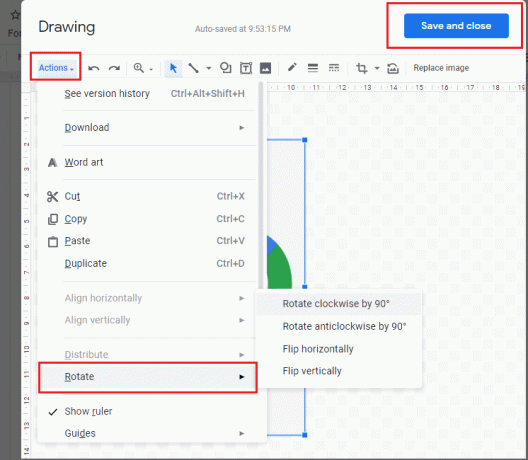
5. Anda juga dapat mengklik kanan gambar Anda dan memilih Memutar.
6. Setelah Anda dapat memutar gambar menggunakan langkah di atas, memilih Simpan dan tutup dari pojok kanan atas Menggambar jendela.
Metode 4: Rotasi Gambar di Aplikasi Google Documents
Jika Anda ingin memutar gambar di aplikasi Google Documents di perangkat ponsel cerdas Anda, Anda dapat melakukannya dengan menggunakan Tata Letak Cetak pilihan.
1. Membuka Google Dokumen di ponsel cerdas Anda dan tambahkan gambar Anda. Memilih Lagi ikon (tiga titik) dari sudut kanan atas layar aplikasi.
2. Aktifkan Tata Letak Cetak pilihan.
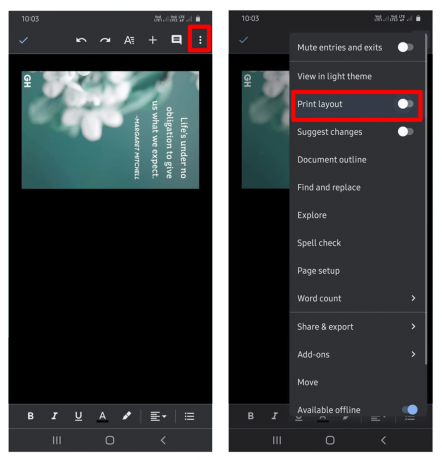
3. Klik gambar Anda dan pegangan rotasi akan muncul. Anda dapat menggunakannya untuk menyesuaikan rotasi gambar Anda.
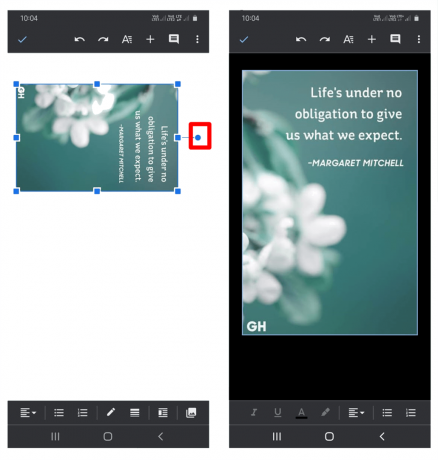
4. Setelah Anda memutar gambar, matikan Tata Letak Cetak pilihan.
Pujian! Anda telah memutar gambar Anda menggunakan Google Documents di ponsel cerdas Anda.
Direkomendasikan:
- Cara Mematikan TelusurAman di Google
- 10 Aplikasi Office Terbaik untuk Android
Semoga artikel ini bermanfaat dan Anda dapat Memutar Gambar Di Google Documents. Jadi, jika ini bermanfaat, mohonase bagikan artikel ini dengan kolega dan teman Anda yang menggunakan Google Documents.